Cara Menampilkan Tab Developer di Microsoft Excel: Buka Fitur Rahasia untuk Otomatisasi dan VBA!
Untuk bisa mengakses semua fitur ini, para pengguna perlu menampilkan tab Developer, yang secara default tidak muncul di menu Microsoft Excel.
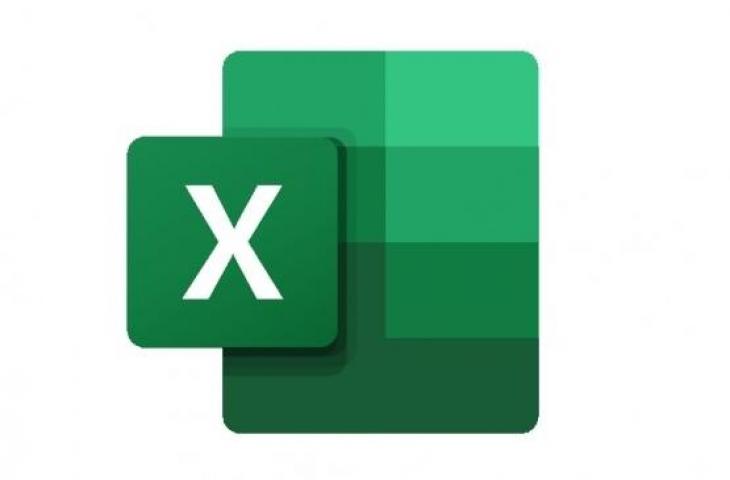
Ilustrasi Microsoft Excel. (Pixabay/yannzys)
Hitekno.com - Microsoft Excel bukan hanya sekadar spreadsheet untuk menghitung data, tetapi juga memiliki fitur canggih yang memungkinkan pengguna melakukan otomatisasi, membuat makro, dan mengelola skrip VBA.
Namun, untuk bisa mengakses semua fitur ini, para pengguna perlu menampilkan tab Developer, yang secara default tidak muncul di menu Microsoft Excel.
Di bawah ini akan memandu para pengguna langkah demi langkah bagaimana cara memunculkan tab Developer di Microsoft Excel dengan mudah, baik untuk pemula maupun pengguna tingkat lanjut, sehingga para pengguna bisa mulai memanfaatkan semua kemampuan lanjutan Excel secara maksimal.
Fitur Developer di Excel adalah tab khusus yang memungkinkan pengguna mengakses alat lanjutan untuk otomatisasi, pemrograman, dan interaksi.
Dengan Developer, Anda bisa membuat makro, menulis skrip VBA, menambahkan tombol atau kontrol interaktif, serta memasang add-ins untuk menambah fungsi Excel,sehingga pekerjaan di spreadsheet bisa lebih cepat dan efisien.
Berikut cara memunculkan developer di Excel:
1. Melalui File > Options (Cara Standar untuk Semua Versi Windows)
Ini adalah metode paling umum dan berlaku untuk hampir semua versi Excel di Windows.
- Buka Microsoft Excel.
- Klik tab File di pojok kiri atas.
- Pilih Options (atau Pilihan dalam bahasa Indonesia) di bagian bawah menu.
- Di jendela Excel Options, pilih Customize Ribbon (atau Kustomisasi Pita).
- Di sisi kanan, di bawah Main Tabs (Tab Utama), centang kotak Developer (Pengembang).
- Klik OK untuk menyimpan. Tab Developer akan muncul di ribbon Excel.
Catatan: Untuk versi lama seperti Excel 2007-2010, pilih Popular di Excel Options, lalu centang Show Developer tab in the Ribbon.
2. Melalui Excel > Preferences (Untuk Versi Excel di Mac)
Baca Juga: Update Kode Redeem MLBB Oktober 2025: Cara Klaim dan Daftar Hadiah Event Aspirants Unite
- Jika Anda menggunakan Excel di macOS, ikuti langkah ini.
- Buka Microsoft Excel.
- Klik menu Excel di pojok kiri atas (di toolbar Mac).
- Pilih Preferences (atau Preferensi).
- Pilih Ribbon dan Toolbar.
- Di tab Ribbon, centang Developer di daftar tab yang tersedia.
- Klik Save atau Simpan. Tab Developer akan muncul di ribbon.
Setelah tab Developer muncul, Anda bisa menggunakannya untuk fitur seperti Record Macro atau Visual Basic Editor. Jika tab hilang lagi setelah update atau instal ulang, ulangi langkah di atas.
Berikut beberapa kegunaan dan contoh permasalahannya kapan kita menggunakan fitur Developer di Excel:
1. Membuat dan Mengelola Macro
Kegunaan: Macro memungkinkan Anda merekam serangkaian tindakan untuk mengotomatiskan tugas berulang, seperti memformat data atau membuat laporan.
Langkah-langkah Penggunaan:
- Pastikan tab Developer sudah aktif (lihat cara mengaktifkannya di jawaban sebelumnya).
- Di tab Developer, klik Record Macro.
- Beri nama macro (misalnya, "FormatLaporan"), pilih tempat penyimpanan (misalnya, "This Workbook"), dan klik OK.
- Lakukan tindakan yang ingin direkam, seperti mengubah format font, menambahkan border, atau menyisipkan rumus.
- Kembali ke tab Developer, klik Stop Recording.
- Untuk menjalankan macro, klik Macros, pilih nama macro, lalu klik Run.
- (Opsional) Simpan file sebagai Excel Macro-Enabled Workbook (.xlsm) untuk menyimpan macro.
Contoh Permasalahan:
Masalah: Setiap minggu, Anda harus memformat laporan penjualan dengan mengatur lebar kolom, menambahkan header tebal, dan menyisipkan total penjualan di baris terakhir.
Solusi dengan Macro: Rekam macro saat Anda memformat laporan (misalnya, atur lebar kolom A ke 15, buat header tebal, tambahkan rumus =SUM(B2:B100)). Simpan macro, lalu jalankan setiap kali Anda perlu memformat laporan baru. Ini menghemat waktu dari pengulangan manual.
2. Menggunakan Visual Basic for Applications (VBA)
Kegunaan: VBA memungkinkan Anda menulis kode untuk membuat fungsi kustom atau otomatisasi yang lebih kompleks daripada macro biasa.
Langkah-langkah Penggunaan:
- Di tab Developer, klik Visual Basic untuk membuka Visual Basic Editor (atau tekan Alt + F11).
- Klik Insert > Module untuk membuat modul baru.
- Tulis kode VBA di jendela modul. Contoh:
- vba
- Sub TambahPesan()
- MsgBox "Halo, ini adalah pesan otomatis dari VBA!", "Pesan"
- End Sub
4. Simpan kode dengan menekan Ctrl + S (pastikan file disimpan sebagai .xlsm).
5. Kembali ke Excel, klik Macros di tab Developer, pilih nama macro (misalnya, "TambahPesan"), lalu klik Run.
6. Untuk kode yang lebih kompleks, seperti memproses data, pelajari sintaks VBA atau gunakan template dari sumber tepercaya.
Contoh Permasalahan:
Masalah: Anda memiliki daftar nama pelanggan di kolom A, dan Anda ingin menandai pelanggan dengan nama lebih dari 10 karakter di kolom B dengan teks "Panjang".
Solusi dengan VBA:
Tulis kode VBA berikut:
- vba
- Sub TandaiNamaPanjang()
- Dim i As Integer
- For i = 2 To Cells(Rows.Count, 1).End(xlUp).Row
- If Len(Cells(i, 1).Value) > 10 Then
- Cells(i, 2).Value = "Panjang"
- End If
- Next i
- End Sub
Jalankan macro ini untuk secara otomatis menandai nama panjang di kolom B. Ini jauh lebih cepat daripada memeriksa manual.
3. Membuat Form Controls
Kegunaan: Form Controls seperti tombol, checkbox, atau dropdown memungkinkan Anda membuat antarmuka interaktif untuk mempermudah penggunaan spreadsheet.
Langkah-langkah Penggunaan:
- Di tab Developer, klik Insert (di grup Controls), lalu pilih kontrol, misalnya Button (Form Control).
- Klik di lembar kerja untuk menempatkan tombol.
- Saat diminta, tautkan tombol ke macro yang sudah ada (misalnya, macro dari langkah sebelumnya) atau buat macro baru.
- Sesuaikan nama atau tampilan tombol dengan klik kanan > Edit Text.
- Uji tombol dengan mengkliknya untuk menjalankan macro terkait.
- Untuk kontrol lain seperti Combo Box, tautkan ke sel (via Format Control) untuk menyimpan pilihan pengguna.
Contoh Permasalahan:
- Masalah: Anda memiliki laporan penjualan harian, dan pengguna ingin tombol untuk langsung menghapus data lama dan memformat ulang tabel.
- Solusi dengan Form Control:
- Buat macro yang menghapus data di rentang tertentu (misalnya, Range("A2:D100").ClearContents) dan memformat ulang tabel (misalnya, menambahkan border).
- Tambahkan tombol di lembar kerja via Insert > Button (Form Control).
- Tautkan tombol ke macro tersebut. Sekarang, pengguna cukup klik tombol untuk mereset tabel tanpa navigasi manual.
Catatan Tambahan
- Penyimpanan File: Pastikan menyimpan file sebagai .xlsm (Macro-Enabled Workbook) untuk mendukung macro dan VBA.
- Keamanan: Aktifkan macro hanya dari sumber tepercaya, karena kode VBA bisa berisiko jika berasal dari file tidak dikenal.
- Versi Excel: Langkah-langkah di atas berlaku untuk Excel 2007 ke atas (termasuk Microsoft 365). Untuk versi spesifik atau masalah tertentu, beri tahu saya.
Manfaat dan kegunaan fitur Developer di Excel:
- Membuat Macro: Mengotomatisasi tugas berulang, seperti format laporan atau perhitungan data.
- Mengakses VBA (Visual Basic for Applications): Menulis skrip untuk fungsi kompleks dan otomatisasi lanjutan.
- Menambahkan Kontrol Interaktif: Membuat tombol, kotak centang, combo box, dan slider untuk mempermudah interaksi dengan data.
- Memasang Add-ins: Menambahkan fitur tambahan di Excel, misalnya alat analisis statistik atau koneksi database.
- Mengelola Data XML: Mengimpor dan mengekspor data dalam format XML untuk integrasi dengan sistem lain.
- Meningkatkan Efisiensi Kerja: Mempercepat proses pengolahan data dan mengurangi kesalahan manual.
- Mendukung Pembuatan Aplikasi Mini: Bisa membuat aplikasi kecil langsung di Excel untuk kebutuhan khusus.
Jadi, dengan tab Developer di Excel, pekerjaan yang biasanya ribet dan makan waktu bisa jadi lebih gampang dan cepat. Tinggal aktifkan, eksplor fitur-fiturnya, dan rasakan sendiri betapa praktisnya mengotomatiskan tugas sehari-hari di Excel!






















